Ноутбуки набагато мобільніші за стаціонарні ПК і це їхня головна перевага. Однак від різноманіття моделей на ринку у непідготовленого покупця просто розбігаються очі, критеріїв вибору безліч і незрозуміло на що орієнтуватися насамперед. Щоб зняти хоча б частину питань, ми підготували для вас цю велику статтю, присвячену нюансам вибору ноутбука.
Нагадуємо також, щороку ми публікуємо “Рейтинги найкращих ноутбуків” при складанні яких керуємося тими самими критеріями вибору, про які говоримо у цій статті.
Зміст:
Типи ноутбуків та їх призначення
Вибираємо ноутбук виходячи з бюджету
Типи ноутбуків та їх призначення
Ноутбуки поділяють за призначенням та за типами. Цей поділ дуже умовний, але дає нам приблизне уявлення про те, як лептоп впорається з тими чи іншими завданнями:
для роботи та навчання (офісні). Сюди відносять класичні ноутбуки середньої продуктивності та ультрабуки (якщо бюджет дозволяє);
для бізнесу. Переважно мова про ультрабуки або трансформери, якщо необхідно часто їздити з технікою і компактність виходить на перший план;
для геймінгу. Сюди відносять спеціалізовані геймерські ноутбуки, а також класичні з потужним процесором та дискретною відеокартою.
Давайте докладніше зупинимося на типах ноутбуків:
Такими вважають моделі з діагоналлю 15,6” або 17,3”. Це дещо узагальнена категорія, що перетинається з іншими типами. Подібні габарити дозволяють організувати в корпусі досить ефективне охолодження, але ці ноутбуки компактними не назвеш.

Ультрабуком вважається ноутбук із тонким корпусом. Якогось єдиного критерію тут немає, але поширена думка, що максимальна товщина корпусу не повинна перевищувати 17мм. Крім того, це компактні гаджети з діагоналлю. від 11,6” до 12,4”, 13,3” або, зрідка, 14”. Одним із перших ультрабуків за духом був Apple Macbook Air презентований у 2008 році. В ультрабуках найчастіше комплектуючі розпаяні на материнській платі для економії місця.

Ноутбуки-трансформери це гібрид планшета та ультрабука. В них частина з клавіатурою або повністю від'єднується, або її можна відкрити на 180° перетворивши пристрій на планшет. Комплектуючі в трансформерах, в основному, зібрані в корпусі з боку екрану, там таки розміщені всі роз'єми.

Їх варто віднести до окремого типу. Справа в тому, що дійсно продуктивні ігрові ноутбуки досить потужні, тому що в корпус необхідно помістити дискретну відеокарту. Зазвичай це 15,6 та 17,3 дюймові моделі.

Важливі характеристики ноутбуків
Тип і приблизне призначення лептопа вказують напрямок, в якому нам необхідно рухатися, щоб вибрати оптимальну модель під свої завдання. Для цього потрібно виділити важливі саме для вашого випадку характеристики ноутбука. Давайте розберемо їх по порядку.
Екран. Вибираємо матрицю
Існує кілька типів матриць, якими комплектуються сучасні ноутбуки. У кожного з цих типів є свої переваги та недоліки:
TN-подібні
TN, TN+Film (TFT). Це найдоступніший варіант, головний недолік якого – малі кути огляду по вертикалі. Крім того, відтворення кольору* у даного типу матриць посереднє. Як правило, це 6 біт або 6 біт + FRC. Є у такого рішення і плюси - швидкий відгук матриці (1 мс), що цінується в ігрових ноутбуках.
Проблема TN дисплеїв у тому, що зараз ви майже напевно знайдете ноутбук з якіснішою матрицею IPS або VA, яка буде лише трохи дорожчою, але з таким же швидким відгуком. Якщо підводити підсумок – це рішення, час якого давно минув.
* відтворення кольору (глибина кольору). Позначається у бітах (bit). 6 bit - найнижче значення, відповідає 262 144 кольорів, найвище 12 bit - більше 4 млрд кольорів. Також зустрічаються матриці з технологією FRC (Frame rate control – де швидке миготіння субпікселів замінює частину відтінків, що відсутні). Тому глибина кольору 8 bit приблизно дорівнює 6 bit + FRC.
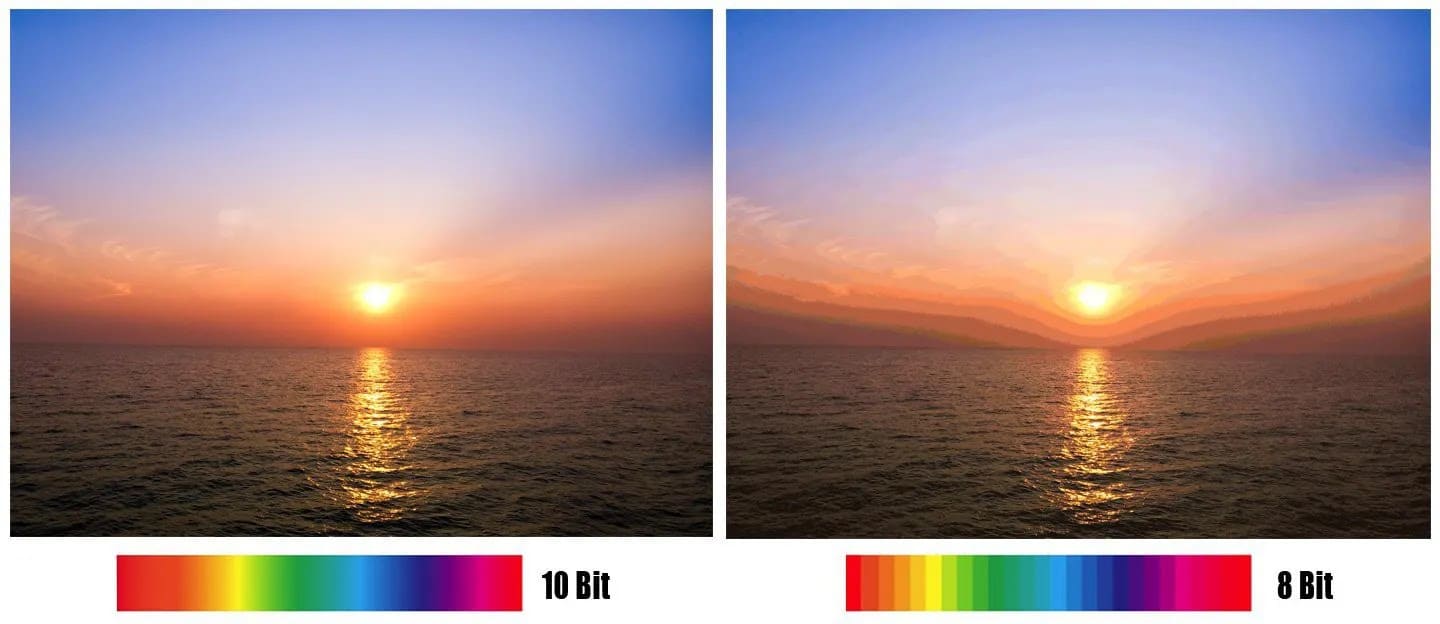
IPS розшифровується як In-plane switching (перемикання в площині). Працює така матриця за принципом паралельного вирівнювання рідких кристалів, для формування зображення – звідси й назва. До цього сімейства відносять також PLS матриці Samsung, які працюють за схожим принципом. У таких матриць чудове відтворення кольорів та кути огляду. Свого часу IPS матриці розробили як альтернативу TN на смартфонах. Нормальний час відгуку IPS матриці 5-7 мс, є ігрові моделі з відгуком 1 мс.
З недоліків такої матриці – не еталонне відтворення чорного кольору. Справа в тому, що IPS-дисплеї не блокують фонове підсвічування, через що чорний колір має фіолетові відтінки. Що більша діагональ екрану, то відчутнішим буде цей ефект, тому в телевізорах IPS матриці зустрічаються лише у малих діагоналях.
VA розшифровується як Vertical Alignment (вертикальне позиціонування) – вирівнювання кристалів не горизонтальне, а вертикальне. У матриць цього типу чудові вертикальні кути огляду і хороші горизонтальні (але гірші ніж у IPS). З відтворенням кольору у VA-матриць теж все добре, переважна більшість з них 8 бітні, або 8 + 2 біта FRC, а ще вони набагато краще за IPS передають глибокий чорний колір (що опосередковано свідчить про високу контрастність).
Швидкість відгуку VA-матриць можна порівняти з IPS і для масових моделей вона становить 4-7 мс. Вертикальні кути огляду на рівні з IPS, горизонтальні – дещо гірші. Є кілька модифікацій цього типу матриці, ось два найпопулярніші:
SVA. Super Vertical Alignment. Покращена версія VA матриці з точки зору відтворення кольору. Але будьте обережні, у свій час HP, під виглядом SVA матриць продавала ноутбуки зі звичайними TN+Film, а за абревіатурою SVA ховалася фраза Standard View Angle (стандартні кути огляду);
WVA. Wide Vertical Alignment (Wide – широкий). Збільшені кути огляду по горизонталі.
OLED – це абревіатура Organic Light-Emitting Diode (органічні світлодіоди). У VA або IPS панелях необхідне додаткове підсвічування матриці, в OLED ні – пікселі підсвічуються самостійно, причому кожен піксель окремо. Це одна з причин, чому OLED чемпіон із відтворення глибокого чорного кольору – адже повністю вимкнений піксель дає абсолютну чорноту. За колірним охопленням такі матриці теж випереджають конкурентів. Крім того, OLED-дисплеї можна зробити набагато тоншими, ніж на матрицях інших типів (адже додаткове підсвічування не потрібне) - це великий плюс для створення тонких ноутбуків. За часом відгуку OLED можна порівняти з TN – він менше за 1 мс.
Природно, у OLED є й недоліки: висока ціна, вигорання пікселів і збільшення часу відгуку зі збільшенням діагоналі. Варто зазначити, що проблема вигорання пікселів поступово вирішується в нових поколіннях OLED матриць.
Процесор в ноутбуці
Нижче ми наведемо основні критерії вибору ноутбука, виходячи з процесора за пріоритетом:
Тип процесора
У випадку з ноутбуками варто виділити 2 різновиди CPU, вибір між якими впливає на спеціалізацію лептопа:
з індексом U (Ultra low voltage – наднизька напруга). Це, так звані, низьковольтні процесори, зі зниженим теплопакетом. Вони споживають менше заряду батареї (як наслідок зростає автономність ноутбука), не вимагають серйозної системи охолодження. Моделі з індексом U оптимізовані до роботи на знижених частотах. Це означає, що умовний низьковольтний процесор із частотою 2,5-4 ГГ найефективніше працюватиме на 2,5 ГГц, хоча в режимі Boost може досягати 4 ГГц;
з індексом H (High Performance – висока продуктивність). Процесори цієї групи оптимізовані під постійну роботу на частотах, близьких до максимальних. У них підвищений теплопакет та споживана потужність. Такі процесори потребують ефективної системи охолодження для стабільної роботи. Встановлюють на геймерські ноутбуки.

Частота процесора
Позначає кількість операцій (обчислень), які процесор здійснює за одиницю часу. Що вища частота, то він продуктивніший. Але висока частота необхідна лише для складних обчислень та геймінгу. Для офісних завдань, браузера та більшості звичних додатків вистачає 2 – 2,5 ГГц, тобто частоти, на якій працює більшість низьковольтних процесорів.
В іграх важлива продуктивність на ядро (Single Core) і нормальна частота від 4,2-4,4 Гц в режимі Turbo Boost. Це справедливо для всіх AAA ігор, випущених до 2021. Деякі сучасні ігри вже розробляють під багатоядерні процесори і в них акцент робиться на багатопоточність.
Кількість ядер
Що більше ядер у процесора, то більше завдань він може виконувати одночасно. На практиці це означає, що ви можете, наприклад, запустити програму, гру та торрент-трекер – без жодних зависань та затримок. Чимало сучасних процесорів підтримують функцію Hyper Threading – створення віртуальних ядер (потоків). У результаті чотириядерний процесор стає, де факто, восьмиядерним. Записується це так: 4/8, де перша цифра – кількість ядер, друга – потоків.
Ось зразковий орієнтир за кількістю ядер (основних):
2-4. Якщо CPU низьковольтний, то такі процесори будуть доречні в бюджетних офісних ноутбуках. 4-ядерні процесори з індексом H зустрічаються в ігрових ноутбуках початкового рівня, тому що там важлива продуктивність "на ядро";
6-8. Найуніверсальніші процесори. Якщо вони низьковольтні, то забезпечать ноутбуку серйозну багатозадачність у робочих процесах і придатні для відеомонтажу. З індексом H – геймінг будь-якого рівня;
12 та більше. Такі моделі підійдуть для професійних завдань (відеомонтаж, 3D-моделювання, обробка зображень у надвисокій роздільній здатності) та геймінгу.
Покоління процесора
Що новіший процесор, то тонший в нього “техпроцес” – щільність друку транзисторів на напівпровідниковому кристалі. Що досконаліший техпроцес, то нижче тепловиділення і вища енергоефективність процесора. Однак буває так, що кілька поколінь процесора побудовані на тому самому техпроцесі, так у Intel 14 нм техпроцес пережив цілих 5 поколінь CPU.
Максимальна частота ОЗП, яку підтримує процесор
Якщо ви в майбутньому захочете розширити або розігнати ОЗП, то швидше за все даних про це в описі ноутбука ви не знайдете. Дізнатися ці обмеження можна, знайшовши докладний опис конкретного процесора на сайті виробника.
Відеокарта
Відеокарта відповідає за виведення на екран ноутбука зображення. Від її типу та класу залежить наскільки якісну картинку вона зможе виводити на дисплей. Графічний прискорювач може бути вбудованим у процесор або дискретним. Докладно про різницю між ними ви можете прочитати у нашій статті: “Відеокарта: Дискретна чи вбудована? Вибираємо оптимальний варіант”. Тут коротко резюмуємо:
Ноутбуки з вбудованою графікою
Графічне ядро монтується безпосередньо на платі процесора. Інтегрована відеокарта використовує ОЗП ноутбука – тому ефективність роботи безпосередньо залежить від параметрів оперативної пам'яті. Що вища частота і нижчі затримки ОЗП, то ефективніше працюватиме вбудована відеокарта. Ноутбуки оснащені процесором із вбудованою графікою витрачають енергію економніше, ніж моделі з дискретними відеокартами. При цьому просунута інтегрована карта (наприклад Vega 8, Vega 10) дозволяє грати в Dota 2, World of Tanks і навіть деякі старі AAA проекти на середніх налаштуваннях графіки.
Ноутбуки з дискретною графікою
Варто розуміти, що в мобільному форм-факторі у всіх відеокарт теплопакет (TDP), знижений відносно десктопних моделей, тому продуктивність відповідних моделей буде приблизно на клас нижчою. Наприклад, RTX 3070 у ноутбучному виконанні приблизно дорівнює за продуктивністю 3060 Ti в десктопному виконанні. У мобільному форматі зустрічаються два типи вбудованих відеокарт: звичайні та з припискою MaxQ:
MaxQ. Ця приписка, до кінця 2021 року, була аналогом індексу U у процесорів, тобто позначала знижений теплопакет. На практиці це означало, що та сама Vega 8 останнього покоління була цілком порівнянна з 1650 MaxQ. При цьому вбудована графіка високого класу суттєво вигравала у дискретної картки за енергоефективністю – і подібні рішення втрачали сенс.
Зараз же, в 3000 серії NVIDIA Ampere, така приписка означає лише загальну орієнтованість відеокарти на тонкі корпуси лептопів. Теплопакет для неї вказується окремо, і в певних випадках може майже дорівнювати теплопакету звичайної ноутбучної дискретної відеокарти. Приклад такого рішення – ноутбуки з RTX 3050 maxQ.
У будь-якому випадку з дискретною відеокартою типу maxQ ви зможете грати на ультрабуках (продуктивність залежить від класу відеокарти). До того ж, у тонких лептопах подібні рішення мають сенс, якщо ви використовуєте їх для обробки відео чи 3D-моделювання з роздільною здатністю до 4K.
Дискретні відеокарти зі стандартним теплопакетом. Такі графічні прискорювачі встановлюють переважно на ігрові ноутбуки. Саме для геймінгу мінімальною планкою продуктивності можна вважати відеокарти типу NVidia RTX 1650Ti. На ноутбуці оснащеному подібною відеокартою та відповідним процесором з індексом H ви можете грати у Full HD роздільній здатності на високих налаштуваннях графіки майже у всі сучасні ігри.
Для повноцінного геймінгу в 2K вам знадобляться моделі відеокарт класу 3070 або 3080.
Оперативна пам’ять
Головними критеріями вибору оперативної пам'яті є її: обсяг, частота, покоління, наявність вільних слотів і підтримка двоканального режиму. Давайте розберемо кожен критерій докладно:

Обсяг. Що більший обсяг оперативної пам'яті (ОЗП) у ноутбуці, то швидше він працює у браузері, складних програмах. Велика кількість ОЗП важлива для монтажу відео у високій роздільній здатності, складних обчислень.
4 Гб. У нинішніх реаліях такого обсягу відверто замало. Ноутбук із 4 Гб ОЗП варто купувати тільки якщо у нього низька ціна і є вільний слот для розширення пам'яті
6-8 Гб. Мінімальний обсяг для офісного ноутбука на 2022 рік. Але краще все ж таки взяти модель з 10-12 Гб, оскільки сучасні браузери дуже вимогливі до обсягу оперативної пам'яті. Враховуйте також, що до 2 Гб ОЗП резервує вбудована відеокарта і 2-4 Гб потрібні операційній системі для комфортної роботи (Windows 10 або 11);
16-24 Гб. 16 Гб – оптимальний обсяг пам'яті для геймінгу, під нього оптимізовано переважну більшість сучасних ігор.
32 Гб та більше. Такий обсяг ОЗП виправдано, якщо ви збираєтеся монтувати відео на ноутбуці.
Частота оперативної пам’яті. Для офісних ноутбуків, на яких використовується в основному браузер та найпростіші редактори, висока частота ОЗП не принципова. Часто в описі ноутбука ви навіть не знайдете цього параметра, там просто вказано загальний обсяг ОЗП в Гб.
Для ігрових ноутбуків частота оперативної пам'яті є дуже важливою. Що вона вища, то краще.
Покоління. Варто сказати про кілька актуальних поколінь оперативної пам'яті:
DDR 3. Це покоління оперативної пам'яті поступово йде з ринку, оскільки вважається застарілим. Максимальна частота такої ОЗП – 2400 МГц. Купувати ноутбук із DDR3 варто тільки з метою економії;
DDR 4. Частота такої пам'яті від 2666 до 4666 МГц. Зараз це покоління найбільш поширене, і ноутбуки з ним залишатимуться актуальними ще щонайменше 4-5 років;
DDR 5. Материнські плати з підтримкою DDR 5 пам'яті з'явилися наприкінці 2021 року спочатку в сегменті ПК, а потім і в ноутбучному виконанні. Лептопів оснащених такою пам'яттю поки що не багато. Дане покоління ОЗП здатне досягати частоти близької до 8000 МГц. Найкращий вибір на перспективу, хоч і дорогий.
Кількість планок ОЗП. Двоканальний режим. Можливість апгрейду
ОЗП підключається до материнської плати двома способами: через слот розширення або розпаюється безпосередньо на платі. У першому випадку можна самостійно замінити планку пам'яті або додати ще одну у вільний слот (якщо він є). У другому випадку, якийсь апгрейд неможливий. Найчастіше пам'ять розпаюють на платі в ультрабуках (це дозволяє зробити корпус тоншим) і у всіх ноутбуках Apple.
Двоканальний режим збільшує загальну пропускну здатність пам'яті приблизно на 10-15%. Для його активації необхідне встановлення двох планок ОЗП.
Як дізнатися про всі ці параметри оперативної пам'яті ноутбука?
Найчастіше, в описі ноутбука, ви можете знайти лише загальний об'єм ОЗП у гігабайтах. Решту інформації ви зможете знайти або на офіційному сайті виробника ноутбука, або з оглядів техно експертів.
Накопичував
Насамперед варто відзначити, що найважливішою є сама наявність у ноутбуці SSD диска. Швидкість читання/запису на таких накопичувачах кратно вища ніж у HDD, операційна система з SSD завантажується набагато швидше. До переваг HDD можна віднести лише те, що 1 Гб інформації на них є набагато дешевшим. Тому з метою економії можна вибрати ноутбуки, на яких є і SSD, і HDD накопичувачі. На SSD встановлена операційна система, а HDD використовується як файлосховище.

Обсяг накопичувача
128 Гб. Вистачить на операційну систему (Windows 11 займає приблизно 20 Гб) та кілька необхідних офісних програм. Без запасу;
256 Гб. Оптимальний варіант для тих, хто не використовує ноутбук для геймінгу;
512 Гб – 1 Тб. Чудовий вибір для ігрових ноутбуків або тих, де постійно потрібно зберігати великі файли (монтаж відео, обробка фото у високій якості, 3D-моделювання).
Особливості деяких типів накопичувачів
2,5” SSD накопичувачі простіше встановити чи замінити, часто для цього достатньо зняти задню кришку (але це залежить насамперед від конструкції конкретного ноутбука).
eMMC. Старий тип флеш-пам'яті, який розпаювався безпосередньо на материнській платі. За конструкцією комірки пам'яті тут схожі на ті, що застосовуються в сучасних SSD, але за швидкістю читання eMMC ближча до HDD накопичувачів.
Система охолодження
У офісних та бізнес-ноутбуках, де використовуються низьковольтні процесори і немає дискретної відеокарти, середні температури роботи комплектуючих невисокі. З відведенням тепла тут впорається будь-яка система охолодження.
В ігрових ноутбуках ефективність СО – це вже важливий критерій, на який варто звертати увагу. Ви можете оцінити його навіть без спеціальних технічних знань. Для цього достатньо дізнатися максимальну рекомендовану температуру для конкретного процесора на офіційному сайті виробника та співставити дані тестування експертів із цією цифрою. Якщо процесор під навантаженням нагрівається на 5-15 °C менше, ніж його критичний максимум – значить система охолодження ефективна.
Клавіатура, тачпад, підсвічування
Питання вибору клавіатури буде приорітетним у двох випадках: ви набираєте багато тексту, або граєте в ігри:
Клавіатура. Зручність клавіатури – суб'єктивна категорія, яку дуже важко якось уніфікувати. У пріоритеті варто звертати увагу саме на розташування клавіш та їх конструкцію. Багатьом незручні суміщені клавіші "вгору-вниз" або надто маленькі Alt та Ctrl. Комусь звично керувати курсором за допомогою Trackpoint (як у ноутбуків Lenovo, в одній з модельних лінійок – ThinkPad).
Тачпад. Найважливіший момент під час вибору тачпада – підтримка жестів, оскільки керування Windows 11 заточене саме під них.
Підсвічування. Якщо ноутбук використовується переважно для набору тексту, наявність підсвічування вітається, оскільки з ним простіше працювати в умовах слабкого освітлення. В ігрових ноутбуках корисною (але необов'язковою) буде можливість програмувати підсвічування окремих клавіш (або груп клавіш).

Роз'єми, порти, інтерфейси
Роз’єми живлення бувають двох типів: пропрієтарні та універсальні (наприклад USB Type C). Універсальні звичайно кращі, тому що можна підібрати зарядний пристрій будь-якого виробника, і зарядитися будь-де, наприклад від адаптера до мобільного.
Порти для передачі даних та підключення пристроїв USB Type C, USB 3.0 або Thunderbolt бувають різного покоління. Що вище покоління – то вища швидкість передачі. Це важливо, наприклад, при підключенні дротової миші для геймерів. Швидкість обміну даними буде важливою, наприклад, якщо ви монтуєте на ноутбуці відео та постійно переміщуєте великі файли.
Деякі роз'єми USB Type C та Thunderbolt дозволяють підключати зовнішні монітори за рахунок підвищеної потужності. Природно, подібне оснащення є лише у дорогих бізнес-моделях.
Бездротові інтерфейси, такі як Bluetooth та WiFi теж бувають різних поколінь, що вони новіші, то вища швидкість їх роботи, а також енергоефективність.
Батарея
Батареї у сучасних ноутбуках бувають двох типів: Li Ion (літій іонні) та Li Pol (літій полімерні). Перші доступніші, другі менше розряджаються за низьких температур. Заморочуватись і дізнаватися якого типу батарея буде на вашому ноутбуці має сенс лише в тому випадку, якщо ви живете у холодному кліматі та часто працюєте на свіжому повітрі.
Набагато важливішим є питання чи є цей акумулятор знімним, а також скільки коштує його заміна на новий (незнімні теж можна змінювати). У деяких моделях бізнес-ноутбуків передбачено два акумулятори, один знімний, і один незнімний, щоб можна було зробити гарячу заміну без зупинки роботи.
Матеріал корпусу
Тут лише два варіанти – пластик або метал. Метал міцніший, довговічніший і дорожчий. Для металевих корпусів використовують алюміній або магнієвий сплав на основі алюмінію (його питома вага нижча, ніж у пластику).
Пластиковий корпус теж може бути дуже міцним, якщо виготовлений з так званого армованого пластику – пластмаси на металевому каркасі армованої сталевим дротом.
У цьому питанні можна орієнтуватися на міжнародні стандарти – наприклад MIL-STD-810. Моделі з відповідністю цьому стандарту є у бізнес сегменті виробників: Dell, Lenovo, Asus.
Операційна система
Найдешевше купити ноутбук без операційної системи або на безкоштовному Linux. Однак врахуйте, що покупка Windows окремо обійдеться дорожче, ніж якщо вона була включена у вартість лептопа.
На ноутбуках Apple є власна ОС, яка входить у вартість пристрою.

Вибираємо ноутбук виходячи з бюджету
Коли ви вже визначилися з приблизним призначенням ноутбука саме час визначиться з бюджетом на покупку. Нижче ми наводимо перелік обладнання або параметрів, на яких не варто економити в кожній з категорій:
для роботи та навчання. Якщо бюджет обмежений, пріоритет робимо на наявності SSD-накопичувача, більш-менш "свіжому" процесорі на 2-4 ядра, мінімум 8 Гб оперативної пам'яті та будь-якій матриці дисплея крім TN+Film;
для бізнесу. Пріоритет на потужний низьковольтний процесор 4-6 ядер, 16 ГБ ОЗУ, дисплей із запасом яскравості щонайменше 300 кд/м²;
для геймінгу. Пріоритет на продуктивні відеокарту та процесор з індексом H, а також 16 Гб ОЗП. Дисплей із відгуком 1 мс, зручна клавіатура, продумана система охолодження.
Якщо у потрібному бюджеті ноутбука з такими параметрами немає, можна відстежувати акційні пропозиції або переглянути “уцінені товари”
Чи має значення бренд?
Має, якщо вам важливі якісь специфічні технології чи можливості, котрі надає лише конкретний бренд. Наприклад, вам подобається екосистема Apple – яка є тільки на ноутбуках бренду, або бізнес-серія Thinkpad від Lenovo. В інших ситуаціях краще вибирати виходячи з конкретних параметрів, а не за брендом.
Підсумки
Нюансів під час вибору ноутбука дуже багато і щоб описати їх всі не вистачить кількох великих статей. Але того, про що ми розповіли буде цілком достатньо, щоб зробити усвідомлений та вдалий вибір. Виділіть важливі для вас параметри ноутбука та шукайте моделі максимально їм відповідні, пам'ятайте про періодичні знижки та акційні пропозиції.